已解决:2025 年如何在 Mac 上播放 Windows Media?
考虑到 Mac 计算机被公认为非常好用的设备,因此成为 Mac 用户对许多人来说完全是一个优势。 一些媒体内容现在以已知可在各种操作系统上播放的不同格式共享。 但是,您偶尔会遇到无法打开的文件或项目。 当然,这会带来烦恼和沮丧。
如果你一直在使用 Mac 电脑,你肯定很好奇 如何在 Mac 上播放 Windows Media. 您可能曾尝试使用 Mac 的预装媒体播放器、QuickTime 或您拥有的任何其他播放器来访问 WMA(Windows 媒体音频)或 WMV(Windows 媒体视频),但未能成功。 您的屏幕上肯定显示了一条错误消息!
您不必立即为上述情况感到难过。 如前所述,我们创建这篇文章的目的是为您提供有关如何在 Mac 上播放 Windows Media 文件的指南,因为确实有您可以应用的解决方案或变通方法。 现在让我们了解如何在 Mac 上播放 Windows Media 音频和视频文件的这些方法。
文章内容 第 1 部分。定义 Windows Media 文件的格式第 2 部分。在 Mac 上播放 Windows Media 文件的 2 种方法第 3 部分。通过在线工具转换 Windows Media 文件第 4 部分。 额外提示:下载 Apple Music 文件部分5。 概要
第 1 部分。定义 Windows Media 文件的格式
在我们进入在 Mac 上播放 Windows Media 的方式之前,让我们先了解一下 Windows Media 文件的格式。 如果您下载或收到 WMV 或 WMA 格式的文件,您应该知道这些是 Windows Media 文件。 为了给您一个概念,WMA 格式仅用于存储音频,而 WMV 用于包含图像和视频声音。
用上述两种文件格式加密的文件完全可以在 Windows 机器上播放。 这些文件本质上无法在 Mac 上访问。 如果您决定从 Windows 环境迁移到 Mac,并且您有多个 Windows Media 文件,那么迁移可能是一个真正的问题。
幸运的是,正如前面介绍部分所述,在 Mac 上播放 Windows Media 有多种方法。 在我们进入本文的下一部分时,我们将见到所有这些人。
第 2 部分。在 Mac 上播放 Windows Media 文件的 2 种方法
最后,在这一部分中,您将能够了解如何在 Mac 上播放 Windows Media 文件的两种简单方法。 现在让我们深入研究这些方法。
方法#1。 为 Mac 安装媒体播放器(或第三方应用程序)
在本节中,我们将分享两个第三方应用程序,您可以在 Mac 上安装它们来播放 Windows Media 文件。
VLC媒体播放器
VLC 媒体播放器是最广为人知的媒体播放器之一。 我们很幸运,它不仅可以安装在 Windows 计算机上,也可以安装在 Mac PC 上。 它也是免费的,并且是 开源软件 具有播放 WMV 和 WMA 文件的能力。 除此之外,VLC Media Player 还具有大多数人认为很有吸引力的内置视频编辑功能。 要突出显示如何通过 VLC Media Player 的帮助在 Mac 上播放 Windows Media,您可以检查以下过程。
- 当然,您必须在 Mac 上下载并安装 VLC Media Player。
- 安装后,将 VLC Media Player 的图标放到 Mac 的“应用程序”文件夹中。 之后启动应用程序。
- 打开后,将 WMV 或 WMA 文件拖放到 VLC 媒体播放器的主屏幕界面上。
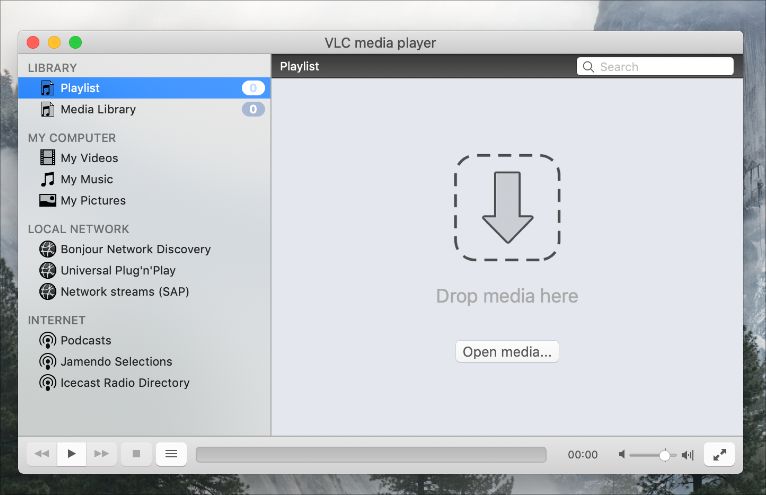
而且,就是这样! 您现在应该可以在 Mac 上打开和访问该 Windows Media 文件了! 只是如果您正在寻找高级功能,则很难在此免费软件的界面中搜索这些功能。
如果您想知道是否可以在 Mac 上安装 Windows Media Player,请注意这是不可能的,因为没有适用于 Windows Media Player 的 Mac 版本。
VideoLAN的VLC
一些 Mac 用户在如何在 Mac 上播放 Windows Media 文件的过程中使用 VLC 媒体播放器时遇到错误和失败。 有了这个,他们可能有兴趣检查另一个也可以帮助完成同一过程的第三方应用程序。 VideoLAN 的 VLC 是一个不错的选择。 媒体播放器目前可在许多平台上使用,包括 Windows、Linux、BSD、macOS、iOS、Android、Windows Phone、 Android的电视、Apple TV、Tizen 和 ChromeOS。 使用起来很简单。 查看以下内容。
- 下载 VideoLAN 的 VLC 并将其安装在您的 Mac 上。
- 选择您拥有的 Windows Media 文件,右键单击它,然后选择“打开方式”选项。
- 从您拥有的媒体播放器列表中,选择 VideoLAN 的 VLC。 您现在应该能够访问该文件。
方法#2。 使用 Parallels Desktop
在了解如何在 Mac 上播放 Windows Media 时,使用 Parallels Desktop 也是一个值得考虑的好方法。 实际上,除了能够以虚拟方式运行 Windows Media Player 之外,您还可以在 Mac 计算机上的任何其他 Windows 软件包上执行此操作。
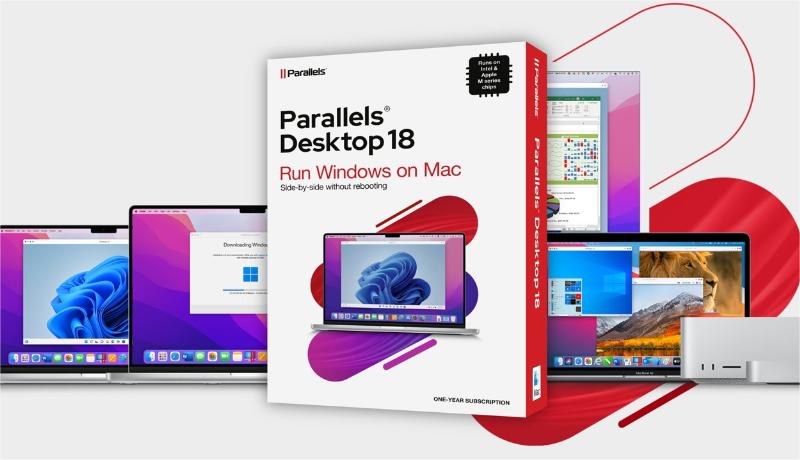
Parallels Desktop 的优势
- 这可以很容易地安装在您的 Mac 计算机上。
- Windows程序仿真过程中响应速度快。
- 您将能够在 Mac 上运行任何 Windows 程序。
Parallels Desktop 的缺点
- 需要 Windows 许可证。
- 您还必须每年订阅才能运行它。
第 3 部分。通过在线工具转换 Windows Media 文件
尽管前一部分中介绍的方法足够有用,但我们还有另一种选择可供您尝试。 在学习如何在 Mac 上播放 Windows Media 的情况下,您实际上可以尝试将文件转换为 Mac OS 支持的格式。 使用在线转换器应该可以。
Convert.Files
当然,当您尝试寻找能够转换 WMV 或 WMA 文件的在线转换器时,您会在网上看到很多在线转换器。 Convert.Files 是其中之一,也是最受欢迎的之一。 它甚至可以同时转换成批文件。 您只需要按照这些步骤操作即可。
- 到达其网站后,通过浏览功能,选择 Mac 上的 Windows Media 文件。
- 定义输入文件格式。
- 从众多受支持的文件格式中,选择您要使用的输出文件格式。
- 接下来点击“转换”选项。 转换过程结束后,下载转换后的文件。
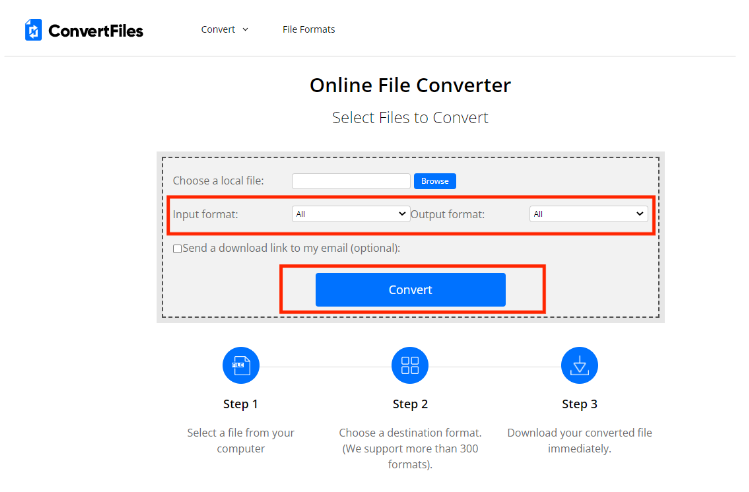
此外,该网站还为用户提供了获取下载文件链接的选项。 这应该通过电子邮件发送。 您只需要注意,虽然您可以使用其免费试用优惠,但仍有限制。
第 4 部分。 额外提示:下载 Apple Music 文件
我们知道我们之前提供的有关如何在 Mac 上播放 Windows Media 的信息已经回答了您的疑问和困境。 在本节中,我们只是想分享一个额外的提示,用于下载和保存您最喜爱的 Apple Music 文件。 如果你曾经是 Apple Music 的用户,那么这一节一定会让你受益匪浅。
实际上,Apple Music 歌曲受 DRM 保护,因此很难在任何设备或媒体播放器上访问它们。 它们的格式也不够灵活。 要解决这些问题,并能够下载您喜欢并永久保存的 Apple Music 文件,您必须消除这些限制。 这可以借助专业工具来完成,例如 TunesFun 苹果音乐转换器.
它是一种可以帮助 Apple Music 或 删除iTunes DRM 以及将它们转换为可在任何设备(如 MP3)上播放的格式。 所以你可以设置高质量 Apple Music 歌曲作为铃声 免费无限制。 该工具还具有非凡的速度,可帮助用户节省时间。
用户也不应担心丢失文件的原始质量和信息,因为所有这些都将得到维护和保存。 无论您使用的是 Windows 还是 Mac 计算机都不是问题,因为这两者都可以正常工作。 如有需要,也可随时提供技术支持。
现在,如果您想了解该应用程序的界面,请放心,该应用程序旨在让任何人都能很好地使用它——从初学者到专业人士。 供大家参考,通过此应用程序进行转换过程很容易,尤其是在使用指南的情况下。
步骤1。 在您的计算机上安装该应用程序后,启动它并开始预览或选择要转换和处理的 Apple Music 歌曲。 由于该应用程序支持批量转换,因此可以选择多首要处理的歌曲。

第2步。 选择要使用的输出格式。 如果您愿意,也可以修改剩余的输出参数设置(可以在页面底部看到)。

步骤#3。 点击屏幕右下角的“转换”按钮将触发应用程序开始转换所选曲目。 DRM 删除过程也应同时进行。

部分5。 概要
您现在终于学会了如何在 Mac 上播放 Windows Media。 发现有几种方法可以做到这一点确实令人惊讶。 从我们介绍的程序中,您可以选择任何您认为适合您的程序。 此外,如果您有兴趣下载并保留您的 Apple Music 收藏夹,请始终记住,有一些很棒的应用程序,例如 TunesFun 苹果音乐转换器 可以帮助您。
发表评论